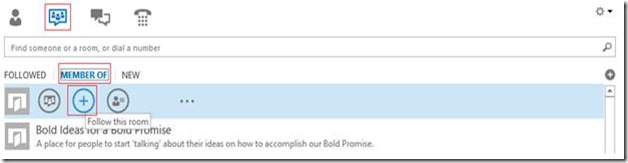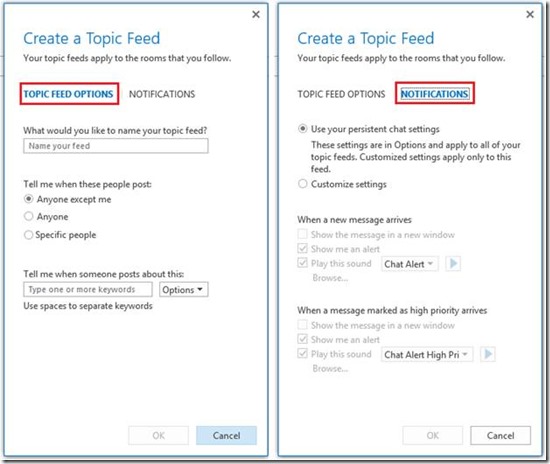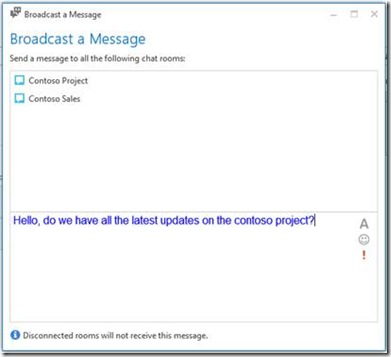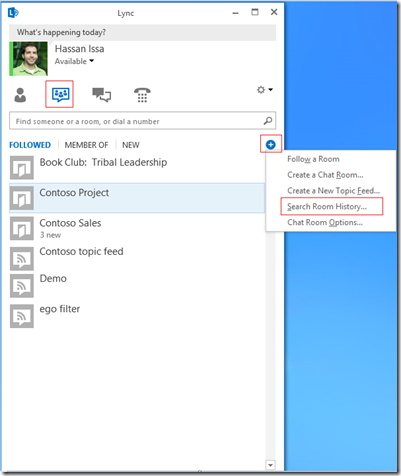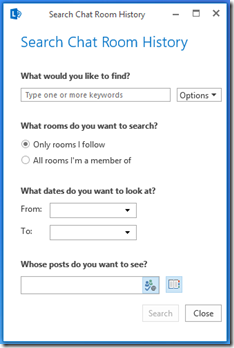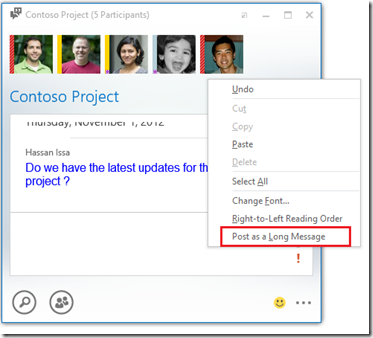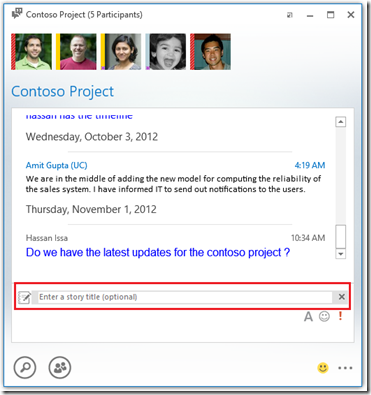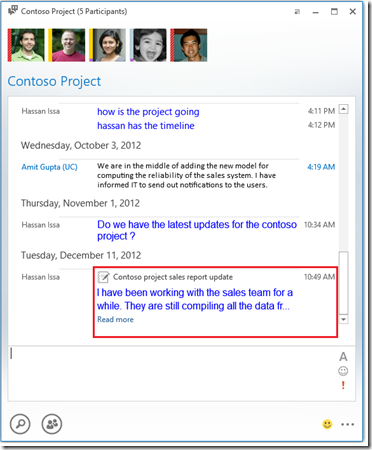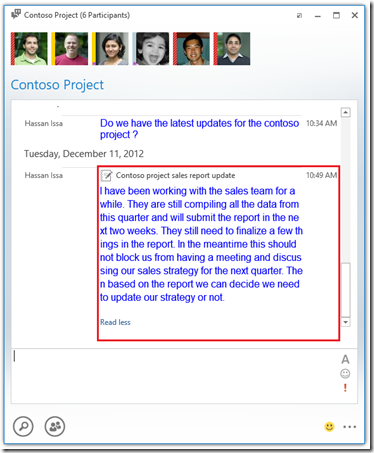Features des beständigen Chats
Veröffentlichung des Originalartikels: 06.12.2012
Mithilfe von Lync Persistent Chat Rooms können Sie leicht gemeinsam mit Personen, die Sie schätzen, an Themen zusammenarbeiten, die für Sie wichtig sind. Hier erfahren Sie, wie Sie Chatrooms verwenden und ihre Einstellungen anpassen, um sie bestmöglich einzusetzen.
Mit Chatrooms können Sie nach Inhalten suchen, Nachrichten an einen oder mehrere Chatrooms verteilen, Sofortnachrichten bzw. Textabschnitte senden und die Art der Benachrichtigungen anpassen, die für Sie angezeigt werden, wenn bestimmte Schlüsselwörter oder Personen in einem Chatroom erwähnt werden, denen Sie folgen.
In der Chatroomumgebung von Lync können Chatrooms auf drei verschiedenen Registerkarten angezeigt werden.
1. Registerkarte Neu: Auf dieser Registerkarte werden neue Chatrooms angezeigt, denen Sie als Mitglied hinzugefügt wurden und für die Sie eine Einladung erhalten haben.
2. Registerkarte Mitglied von: Hier sehen Sie alle Chatrooms, deren Mitglied Sie sind.
3. Registerkarte Gefolgt: Auf dieser Registerkarte werden nur Chatrooms angezeigt, denen Sie folgen. Dies sind die Chatrooms, die für Sie am wichtigsten sind. So können Sie anpassen, wie Sie bei Schlüsselwörtern und anderen Erwähnungen in einem Chatroom benachrichtigt werden.
Wenn Sie einem Chatroom folgen möchten, zeigen Sie einfach auf den Namen des gewünschten Chatrooms, und klicken Sie auf „Folgen“. Der Chatroom wird nun in der Liste mit den Chatrooms angezeigt, denen Sie folgen. Jedes Mal, wenn Sie sich bei Lync anmelden, betreten Sie automatisch die Chatrooms, denen Sie folgen. Sie können nun einen Chatroom öffnen und auf die gleiche Weise Nachrichten erstellen, wie Sie auch gewöhnliche Sofortnachrichten senden.
Abbildung 1: Chatroom folgen
Im Laufe des Tages wird für alle Chatrooms, denen Sie folgen, die Zahl der ungelesenen Nachrichten angezeigt. Sehen Sie sich stets die Chatroom-Registerkarte Gefolgt an, damit Sie Ihre Kommunikation stets im Blick haben und Ihnen keine Nachricht entgeht.
Anpassen der Benachrichtigungseinstellungen
Sie haben zwei verschiedene Möglichkeiten, die Benachrichtigungseinstellungen zu ändern:
1. Erstellen eines Themenfeeds zur Überwachung aller Chatrooms, denen Sie folgen
2. Ändern der Benachrichtigungseinstellungen für einzelne Chatrooms (oder über das Menü „Optionen“ in Lync global für alle Chatrooms)
Themenfeeds lassen sich ganz leicht erstellen. Klicken Sie in Lync unter „Chatrooms“ auf + , und wählen Sie Neuen Themenfeed erstellen aus. Geben Sie einen Namen für den Themenfeed sowie Schlüsselwörter ein, und legen Sie fest, ob Sie Schlüsselwörter filtern möchten, die von bestimmten Personen verwendet werden. Auf der Benachrichtigungsregisterkarte können Sie bestimmen, ob bei Übereinstimmungen in Ihrem Feed ein Ton wiedergegeben werden oder ein neues Popupfenster geöffnet werden soll. Falls Sie die akustische Benachrichtigung aktivieren, können Sie hier auch einen Ton auswählen. Weitere Schritte sind zur Erstellung eines Feeds nicht erforderlich. Nun können Sie sicher sein, dass Sie immer genau wie gewünscht benachrichtigt werden, wenn ein Benutzer ein in Ihrem Themenfeed festgelegtes Schlüsselwort in einem Chatroom verwendet. All Ihre Themenfeeds werden auf der Chatroom-Registerkarte Gefolgt angezeigt.
In Themenfeeds wird zudem angezeigt, wie viele Treffer es für Ihre Filterkriterien gegeben hat, seit Sie sich bei Lync angemeldet haben. Sehen Sie sich regelmäßig Ihre Themenfeeds auf der Chatroom-Registerkarte Gefolgt an, damit Sie Ihre Kommunikation stets im Blick haben und Ihnen keine Nachricht entgeht.
Senden von Nachrichten
Sie können eine Nachricht an einen oder mehrere Chatrooms senden, die auf der Registerkarte Gefolgt/Mitglied von angezeigt werden. Sie müssen die Nachricht in diesem Fall nur einmal eingeben, damit sie in allen ausgewählten Chatrooms veröffentlicht wird. Wählen Sie hierzu einfach die gewünschten Chatrooms aus, klicken Sie mit der rechten Maustaste, und wählen Sie Nachricht senden aus.
Abbildung 2: Dialogfeld „Nachricht senden“
Suchen von Chatrooms
Wenn Sie einen bestimmten Chatroom suchen möchten, wechseln Sie einfach zur Chatroomumgebung von Lync, und geben Sie Text in das Suchfeld ein. In Abhängigkeit von den Datenschutzeinstellungen eines Chatrooms wird der Chatroom in den Suchergebnissen angezeigt, wenn Ihr Suchbegriff mit einem Teil seines Namens oder seiner Beschreibung übereinstimmt.
Chatroom-Visitenkarte
Je nachdem, welche Datenschutzeinstellungen für den Chatroom festgelegt sind, können Sie möglicherweise verschiedene Einstellungen für den Chatroom aufrufen, etwa den Namen, die Beschreibung, die Mitglieder oder die Verwalter des Chatrooms. Zum Anzeigen der Visitenkarte für einen Chatroom klicken Sie einfach mit der rechten Maustaste darauf, und wählen Sie die Option Chatroom-Visitenkarte aus. Nun werden die Chatroomdetails in einem neu geöffneten Browserfenster angezeigt.
Suchen in Chatrooms
Da alle Nachrichten beständig sind (sie werden nicht gelöscht), können Sie bei Bedarf Nachrichten suchen, die vor einiger Zeit im Chatroom veröffentlicht wurden. Sie können alle Chatrooms, denen Sie folgen oder deren Mitglied Sie sind, bzw. einen bestimmten Chatroom durchsuchen. Sie können bei der Suche bestimmte Schlüsselwörter, Zeiträume und Personen, die die Sofortnachricht gesendet haben, angeben. Das Suchdialogfeld für Gruppenchats rufen Sie auf, indem Sie unter einem Chatroom auf die Schaltfläche + klicken. Mit einem Doppelklick auf einen Eintrag in den Suchergebnissen können Sie den entsprechenden Chatroom öffnen und die gewünschte Nachricht laden.
Textabschnitte
Lync 2013 bietet eine neue Funktion, mit der Sie Textabschnitte als Sofortnachrichten senden können. Textabschnitte sind praktisch, weil sie lange Sofortnachrichten sein können, Überschriften enthalten können und im Bereich mit den aufgezeichneten Unterhaltungen reduziert und erweitert werden können. So können Sie eine lange Nachricht senden, ohne dass diese den gesamten Unterhaltungsverlauf einnimmt. Das Senden von Textabschnitten ist ganz einfach. Sie können Textabschnitte in Chatrooms oder einer herkömmlichen Sofortnachrichtensitzung senden, und Ihnen stehen zwei verschiedene Möglichkeiten hierzu zur Verfügung:
-
- Klicken Sie im Eingabebereich für Sofortnachrichten mit der rechten Maustaste, und wählen Sie im nun angezeigten Menü die Option „Als lange Nachricht senden“ aus.
- Geben Sie einfach eine lange Nachricht ein. Diese wird automatisch in einen Textabschnitt umgewandelt.
Kontextmenü mit der Option zum Erstellen eines Textabschnitts
Geben Sie einen Titel und den Text für den Textabschnitt ein.
Textabschnitte werden für Empfänger immer reduziert dargestellt und können durch Klicken auf „Weitere Informationen“ erweitert werden.
Erweitern Sie den Textabschnitt, um den ganzen Beitrag zu lesen. Zum Reduzieren klicken Sie einfach auf „Weniger Informationen“.
Es handelt sich hierbei um einen übersetzten Blogbeitrag. Sie finden den Originalartikel unter Persistent Chat Features.